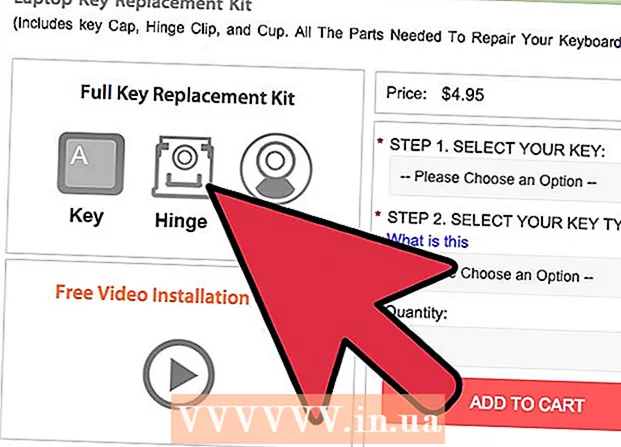作者:
Monica Porter
创建日期:
21 行进 2021
更新日期:
1 七月 2024

内容
此WikiHow教您如何将HP计算机设置为出厂设置。如果您的HP笔记本电脑出现问题,则有时可以将其恢复为出厂设置,这是一种快速修复方法。此解决方案的唯一问题是您将丢失计算机上的所有数据。我们建议您在开始之前备份要保留的所有文件。
脚步
方法1之2:通过在Windows上安装设置
. 带有Windows徽标的按钮位于任务栏的左下角。
(设置)。 这是位于“开始”菜单左栏中的齿轮图标。

(更新和安全性)。 这是两个旋转箭头下方的最后一个选项。
请点击 复苏 (恢复)。 此选项在左侧栏中,带有时钟的圆形箭头图标旁边。

请点击 开始使用 (开始)。 此按钮在第一个选项“重置此PC”下方。
请点击 删除所有内容 (删除所有)。 选项位于底部的第二栏中。计算机将开始重置。这可能需要很长时间,并且计算机在此期间将重新引导几次。确保您的计算机已插入电源,并且剩余电量充足。
- 您也可以单击“保留我的文件”。此选项将重新安装Windows,而不删除数据。此方法可以解决某些计算机问题,但效果不佳。
方法2之2:通过高级启动

备份您要保留的所有数据。 其中包括文档,图片,音乐,视频以及您不想丢失的任何文件。您可以使用外部硬盘驱动器,大容量USB驱动器或光盘来备份数据。您还可以使用在线存储服务,例如Dropbox或Google云端硬盘。重新安装期间,您不备份的数据将丢失。- 请遵循有关如何在Windows 10中备份文件的联机说明,以获取更多信息。
重新启动或打开笔记本电脑。 如果笔记本电脑已经打开,请使用电源按钮或Windows启动按钮将其关闭。膝上型计算机关闭电源后,您需要再次将其打开。如果已经关闭,则将其打开。
立即,不停止按键 F11. 在引导过程中出现HP徽标之前,请反复按F11键。这将访问高级启动选项。如果您的计算机没有进入高级启动模式,则需要重新启动并重复之前的操作。您可能必须尝试几次才能成功。
请点击 高级选项 (高级设置)。 此选项位于显示“自动修复”的屏幕上。
请点击 故障排除 (解决问题)。 这是中间的第二个选项,在某些工具的图标旁边。
请点击 重置此电脑 (重置此计算机)。 这是左侧的第二个选项,在白条上方的圆形箭头图标旁边。
请点击 删除所有内容 (删除所有)。 这是底部的第二个选项。一切准备就绪需要几分钟。
- 您也可以单击“保留我的文件”。此选项将重新安装Windows,而不删除数据。此方法可以解决某些计算机问题,但效果不佳。
请点击 所有驱动器 (所有驱动器)。 此选项将清除HP笔记本电脑上的所有内容并重新安装Windows。
请点击 重启 (重启)。 计算机将开始重置。这可能需要很长时间,并且计算机在此期间将重新引导几次。
- 确保您的笔记本电脑已插入电源。另外,如果笔记本计算机上的电池电量为50%或以上,则更好。